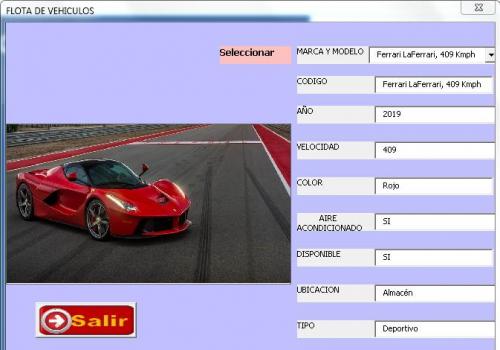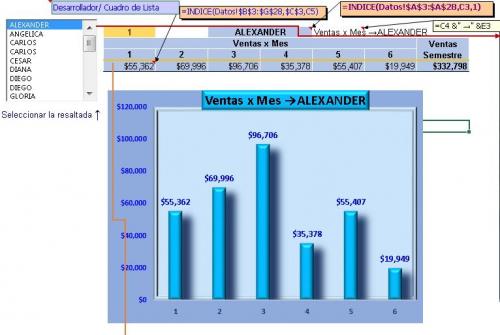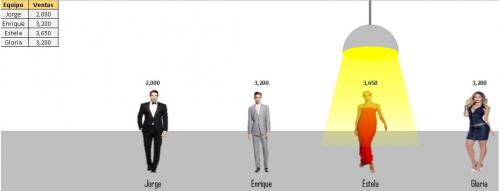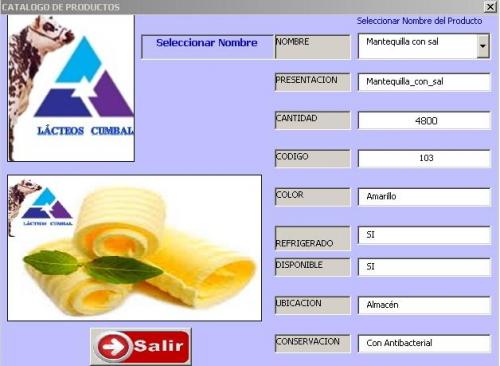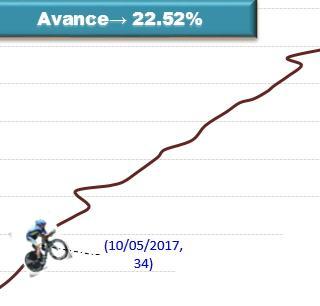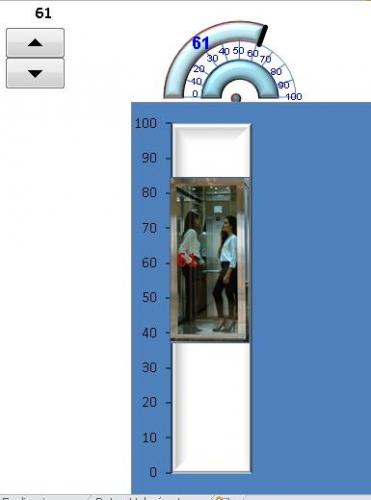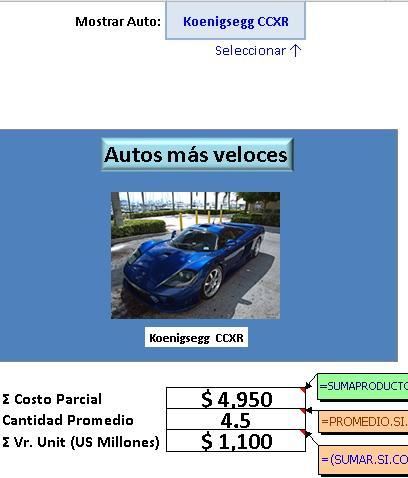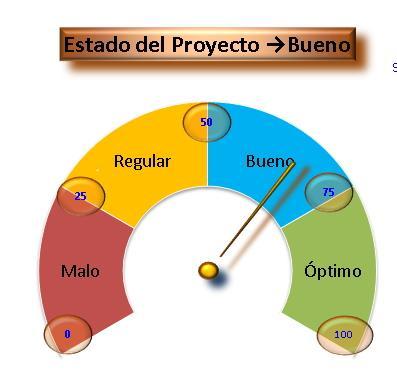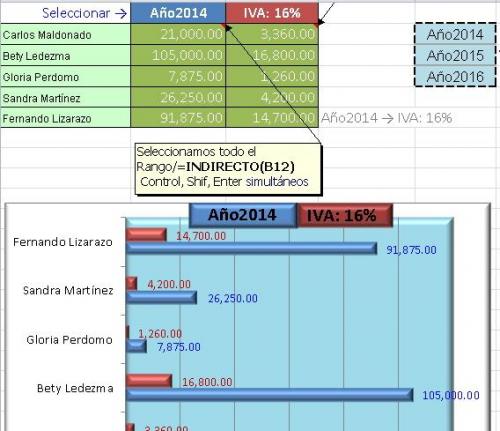-
Catálogo de Productos
- 94 downloads
- Version 1.0.0
Navegando dentro del ListBox se muestra el CATÁLOGO de imágenes de los Productos con (Nombre del Producto, Unidad, Descripción y Precio) -
Gráfico de personas para Dashboard
- 75 downloads
- Version 1.0.0
Gráfico inicial: Seleccionar Rango I6:K14/ Gráfico de Dispersión. Clic a Gráfico/Formato de línea de trazado /Opciones de áreas de trazado/ Eje vertical (Valor). Opciones de Eje: Mínimos: 0 Máximos: 2 Demás explicaciones en Hoja -
Autos más Veloces del mundo 2019
- 37 downloads
- Version 1.0.0
https://drive.google.com/open?id=15YoF5xb4do5UK0iXBaElLroHIyjQF7-r Autos más Veloces del mundo En UserForm FLOTA DE VEHÍCULOS: Se le selecciona Marca y Modelo y se generan todas sus Características En UserForm AGREGAR VEHICULOS: Se agregan nuevos autos En UserForm CAMBIAR ESTADO DE UN VEHICULO: Se Modifican sus Características. En UserForm SACAR VEHICULO : Se Retiran autos -
Ventas en Semestre con Cuadro de Lista, Gráfica
- 38 downloads
- Version 1.0.0
En Hoja: Datos, figuran Vendedores y sus Ventas mensuales por un Semestre Con Cuadro de lista y un Tablero Auxiliar (extrayendo valores con INDICE ), se crea Gráfica para Vendedor seleccionado del Cuadro de Lista Ventas en Semestre con Gráfico.xlsx -
Tablero con Productos, Imágen, Gráfica, Dial
- 121 downloads
- Version 1.0.0
Al Seleccionar un Producto: Cambia automáticamente la Gráfica, se genera una Tabla Resumen con: 1. Nombre del Producto, 2. Nombre del Supervisor, 3. Puntaje, 4. Posición, 5. KPI (Rendimiento), 6. Imagen con su nombre. El Relog (Dial) muestra todos los parámetros del Producto. Explicaciones en Comentarios -
Rollover Ambiental
- 33 downloads
- Version 1.0.0
El símbolo en forma de triangulo se logra: con Fuente/Webdings 4 En Columna H, al seleccionar el símbolo triangular: Cambia automáticamente la Imagen, la Gráfica y el Texto, de Control Ambiental Nombres de las Fotos deben coincidir con Nombres de Columna B y con Nombres de Hoja: Base datos Columna F. Las Fotos deben estar en esta misma Carpeta Control Ambiental en: Control al Ruido Control a Plaguicidas Control a Fauna Control a Flora Control a Escombros Control Invasión espacios públicos Control Empresas Desechos Hospitalarios Control Contaminación Recursos Hídricos Control Vertimientos Control Empresas Manejo Basuras Control Poda de árboles Control Separadores físicos Control Quema de árboles Control Tala de árboles Control Contaminación Atmosférica Control Contaminación por Basuras Nota: Demás explicaciones están en los Comentarios del archivo -
Iluminación al Mayor Puntaje
-
Catálogo de Productos
- 135 downloads
- Version 1.0.0
Clic en Catálogo de Productos: Al Seleccionar un Nombre: Automáticamente se llenan todas las casillas, con su Imagen El nombre de las Imágenes debe coincidir con el nombre en Hoja Catalogo, en Columna: Presentación Cree un Logo y en Word le agregue la Imagen del Logo y esta nueva imagen en Word la volví a convertir en Imagen con ayuda de PicPick: Archivo/ Capturar región → Selecciono la Región de la Imagen que deseo -
Avance proyecto con CICLISTA. Modificar y Eliminar datos desde ListBox
- 65 downloads
- Version 1.0.0
Avance de proyecto con ciclista: La Cantidad Programada: es la que debemos cumplir Avance del Proyecto → Lo que realizamos en tiempo real → Cantidad Ejecutada. Para una Fecha programada: le damos el tiempo que gastamos → Cantidad Ejecutada. Al darle un nuevo valor en Cantidad Ejecutada. El ciclista avanza. Podemos cambiar el Ciclista: Copiar y Pegar. Hay 7 modelos a cambiar Clic a gráfica: Formato de Etiqueta de datos/Opciones de etiqueta/Escogemos: Valor X, Valor Y Avance: En Tiempo y Cantidad acumulada Ejecutada→ (X, Y) y en Porcentaje. Modificación de datos: Haciendo Clic en botón Formulario para modificar datos: ListBox para seleccionar la Fila que deseamos modificar o Eliminar Ver explicación en Word Avance de proyecto con ciclista.docx -
Avance de Obra con Personas (Infografías)
- 131 downloads
- Version 1.0.0
En Hoja Avance 1: Para una silueta: Insertamos una Imagen/ Insertar/Ilustraciones/Formas/Escogemos: A mano alzada: Recorremos el perímetro de la figura (donde iniciamos, sin parar debemos terminar). Le damos Color . En Hoja Avance 2: En celda B1: 100 Posicionado en B1 insertar gráfica/Columna apilada/Clic a eje vertical/Dar formato a eje: Límites : Mínimo 0 Máximo 100 Unidades : Mayor 100 Menor 1.0 Clic con botón derecho/Agregar etiqueta de datos/ Mover la etiqueta manualmente/Clic a etiqueta/Formato/Estilos rápidos/ Escoger 1 estilo: Rojo/ Eliminar Eje: Horizontal. Estiramos de cualquier esquina la gráfica, para colocar la imagen. En B2 Programador o Desarrollador/ Insertar/Control de número→ Al accionarlo ya mueve la gráfica y su Valor. Insertar/Imagen/ Escogemos Imagen de esta Carpeta. Damos doble Clic a Imagen/ Quitar fondo. Reducimos el tamaño desde cualquier esquina y la arrastramos a gráfica. Con botón derecho a gráfica/Agrupar. -
Puntaje 0 a 100 con Ascensor (con Explicaciones)
- 52 downloads
- Version 1.0.0
Estando en celda B2, con un valor de 0 a 100 /Insertar Gráfico de columna apilada/Clic botón derecho en Eje Vertical: Dar formato a eje: Mínima: 0 Máxima: 100. Con botón derecho/Cambiar tipo de gráfico: Líneas con marcadores → Aparece un Marcador. Con Botón derecho sobre este Marcador: Agregar Etiqueta de datos → aparece el valor de celda B2. Afuera insertamos una Autoforma Rectángulo y a este le insertamos Imágen que está en esta carpeta: Ascensor Unifamiliar. Copiar y Pegar esta Autoforma con Imágen en el Marcador Empleamos un Control de número para cambio de valor y movimiento del Ascensor. En parte superior empleo un Velocímetros, cuyos datos está en Hoja: Datos velocímetro -
Avance con Jarrón de Cerveza
- 45 downloads
- Version 1.0.0
Puede emplearse en avance de un proyecto o Puntaje en la Meta conseguida -
SUMAPRODUCTO Autos más Veloces del mundo
- 39 downloads
- Version 1.0.0
SUMAPRODUCTO de Autos más veloces del mundo Explicaciones en archivo Seguir Link: https://www.dropbox.com/home?preview=SUMAPRODUCTO+con+Imágenes+Autos.xlsx -
Velocímetro con Rótulos internos
- 89 downloads
- Version 1.0.0
Para copiar a otro sitio este Velocímetro: Seleccionar gráfico → cuando aparezca Cuadro externo en azul, posicionarse en ese cuadro externo, Copiar y Pegar donde deseáis. Se pueden cambiar los Rótulos de Columna L , para personalizarlo a vuestro proyecto Se cambia el valor en celda J4 o con el Control de número -
Automatizar Datos con Desplegable e Indirecto y con 2 INDIRECTOS
- 61 downloads
- Version 1.0.0
Con Cuadro combinado (control formulario) e INDIRECTO, seleccionando el año se automatizan los datos de los Venderos para Tres (años). Se hace el mismo proceso, con dos (2) INDIRECTOS Explicaciones en archivo Clic en Link: https://www.dropbox.com/home/Excel Automatizar Datos con Desplegable e INDIRECTO y 2 INDIRECTOS